Google スプレッドシートを利用してデータを管理する際、セルに入力された文字列の長さを確認したい事がある。Google スプレッドシートでは LEN 関数を利用することで簡単に文字列の長さを取得することができる。
このページでは Google スプレッドシートで LEN 関数を利用して文字列の長さを取得する方法を紹介しよう。
LEN を利用して文字数をカウントする方法
LEN 関数は以下のように記述して利用する。
=LEN(文字列)
例えばセル A1 の長さを取得する場合には以下のように記述する。
=LEN(A1)
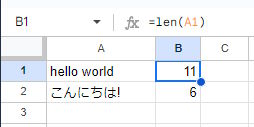
このように文字の長さが表示される。
複数のセルをまとめてカウントする
LEN 関数の引数には A1:A4 のように範囲を指定する事が可能だが、そのまま合計値を出力してくれるわけではない。複数のセルの長さを合計するには SUMPRODUCT 関数を利用する。
=SUMPRODUCT(LEN(A1:A2))
SUMPRODUCT は範囲内のセルの積の合計を返す関数だが、第一引数のみを指定することで配列の合計を求めることができる。
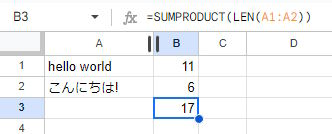
個別の長さを出力するのであれば SUM 関数を利用しても良い。
スペースを除外して文字数をカウントする
データによっては前後にスペースが含まれて正常にカウントできない場合があるかもしれない。前後のスペースを削除するには TRIM 関数を利用する。
以下のように LEN と TRIM を組み合わせるとスペースを削除してカウントできる。
=LEN(TRIM(A1))
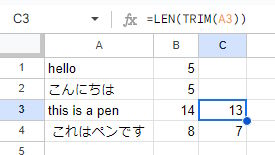
このように削除後の文字列の長さが表示される。
特定の文字をカウントする
セル内の特定の文字をカウントする場合は SUBSTITUTE 関数と組み合わせて計算する。
SUBSTITUTE は文字を置き換える関数だが、以下のように「本来の長さ」から「特定の文字を削除した文字列の長さ」を引くことで特定の文字をカウントできる。
=LEN(A1)-LEN(SUBSTITUTE(A1, "a", ""))
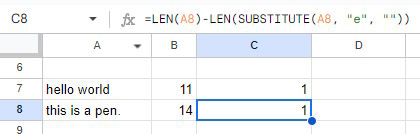
このように対象の文字(上記の場合は「e」)の数が表示される。
LEN 関数の注意点
LEN を利用すると文字の長さを簡単に計算できるが、一部の文字は見た目通りの文字数として数えることができない。
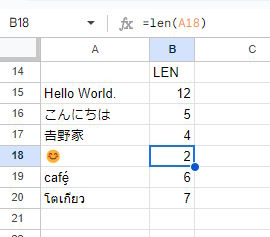
このように LEN では「𠮷」の異字体や絵文字、海外の文字などは正常に計算することができない。
異字体や絵文字、海外の文字も含めて厳密に文字数を計算したい場合には Google Apps Script で外部のライブラリを読み込み、利用しよう。詳しくは以下の記事を参照してほしい。
Google スプレッドシートで絵文字や異字体・外国語を正しくカウントする方法 | Lonely Mobiler
まとめ
このように LEN 関数を利用すると簡単に文字をカウントすることができる。応用例も含めて覚えておけば様々な場所で役に立つのではないかと思う。
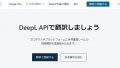
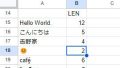
コメント